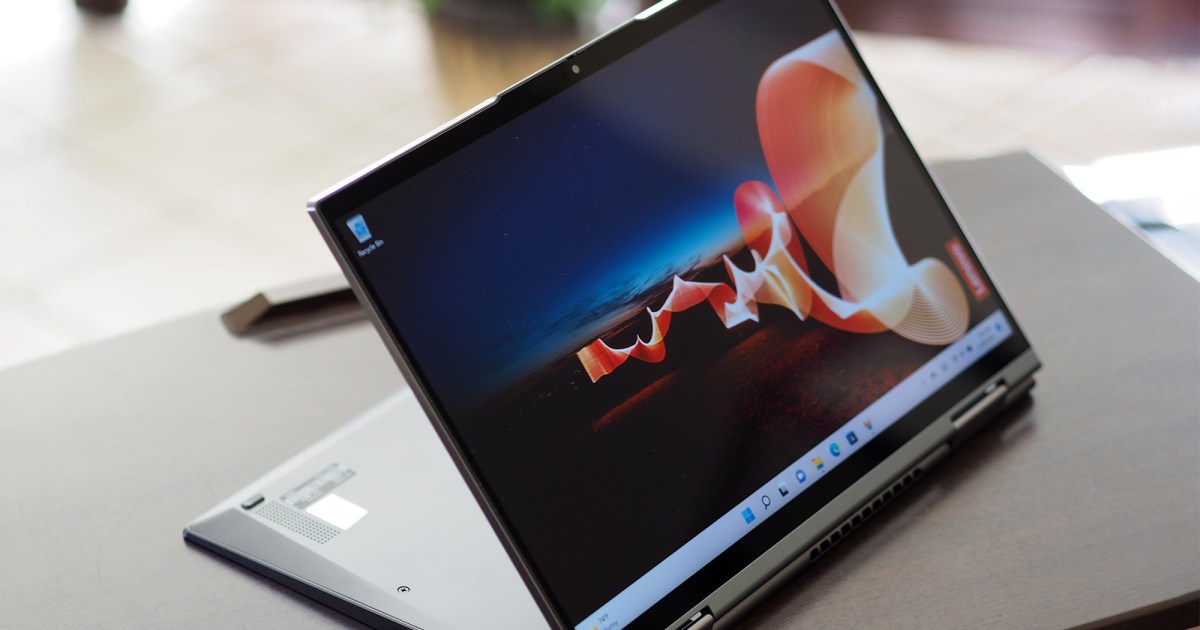Come risolvere il problema del formato immagine WebP di Chrome
Come risolvere il problema del formato immagine WebP di Chrome' - How to solve the Chrome WebP image format issue.
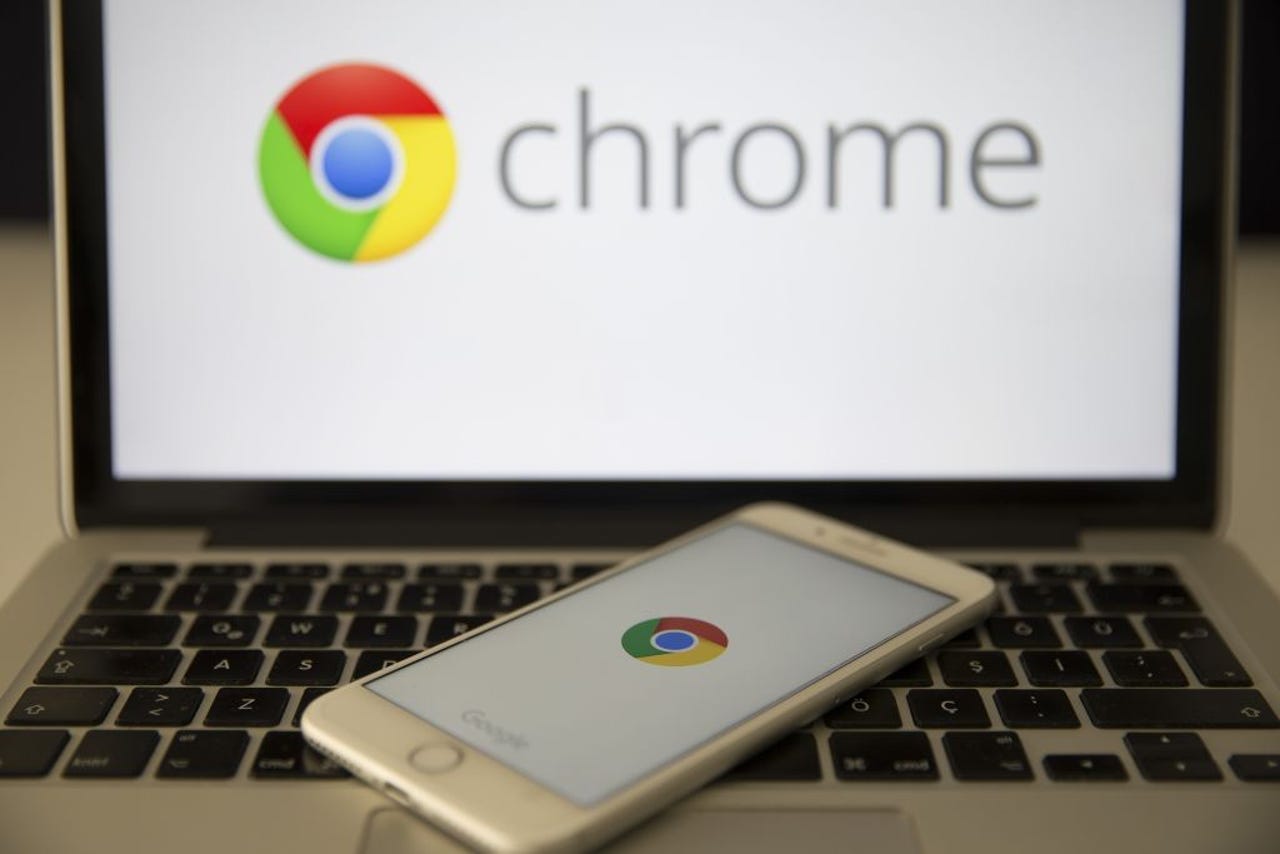
Hai mai provato a salvare un’immagine da una pagina web e ti sei accorto che il formato suggerito è uno che non hai mai sentito nominare? Mentre JPG, GIF e PNG sono tutti formati standard e semplici da utilizzare, Google ha modificato il browser Chrome nell’ultimo anno in modo tale che ogni volta che si salva un file immagine, il formato predefinito sia WebP.
Inoltre: Google ha appena dato un restyling AI al widget più frustrante di Android, ed è un grande sollievo
La grande azienda tecnologica ha apportato questa modifica perché il formato WebP rende i file immagine circa il 25% più piccoli. Questa riduzione non influisce sulle dimensioni effettive dell’immagine, ma influenza le dimensioni del file che viene salvato. Questa riduzione risparmia molto spazio per l’hosting del sito web, ma può essere un vero problema per gli utenti che desiderano salvare e visualizzare le immagini.
Fortunatamente, esiste un’estensione per Chrome che consente di convertire l’immagine in formato JPG o PNG. Ti mostrerò come installare e utilizzare questa estensione.
Come aggirare il problema del formato immagine WebP di Chrome
Cosa ti serve: L’unica cosa di cui hai bisogno è una versione aggiornata del browser Chrome. Farò una dimostrazione con la versione 109.0.5414.119, in esecuzione su Pop! OS Linux, ma non importa il sistema operativo che usi.
- iPhone in modalità risparmio energetico a basso consumo come farlo ...
- Come impedire a Google di vendere la cronologia del tuo browser per...
- Ecco come regalare pagamenti Venmo all’interno di una vera ca...
Con il tuo browser pronto, risolviamo questo problema.
1. Apri Chrome
La prima cosa da fare è aprire il browser web Chrome.
2. Installa l’estensione
L’estensione in questione si chiama Save image as Type. Indirizza il tuo browser alla pagina dell’estensione nel Chrome Web Store e clicca su Aggiungi a Chrome. Quando richiesto, clicca su Aggiungi estensione e l’installazione sarà completa.
Installazione dell’estensione Save image As Type per Chrome.
3. Fissa l’estensione
Una volta installata l’estensione, vorrai fissarla nella barra degli strumenti di Chrome per un accesso più facile. Per farlo, clicca sull’icona dei pezzi di puzzle e, dal menu a discesa, clicca sull’icona del puntino associata a Save image as Type.
Inoltre: Google Chrome 117 ti avviserà se hai installato estensioni dannose
In questo modo fisserai l’icona, che assomiglia a una piccola immagine, nella barra degli strumenti. Non è necessario fissare l’estensione nella barra degli strumenti se non lo si desidera, perché non è così che si interagisce con essa. Ma fissare è sempre il modo più semplice per rimuovere un’estensione da Chrome.
Se decidi di rimuovere l’estensione, tutto ciò che devi fare è fare clic destro sull’icona e selezionare Rimuovi da Chrome.
Fissare l’estensione nella barra degli strumenti di Chrome.
Utilizzo dell’estensione Save image as Type
Prima di poter utilizzare l’estensione, è necessario chiudere e riaprire Chrome. Una volta fatto ciò, apri una pagina web che include un’immagine che desideri salvare.
Fai clic destro sull’immagine e seleziona Save image as Type > Salva come X (dove X può essere JPG, PNG o WebP).
Ora è di nuovo possibile salvare un’immagine in formato JPG in Chrome.
La tua immagine verrà ora salvata nel formato di file da te scelto e sei pronto a continuare.
Inoltre: Come effettuare ricerche più efficaci su Google per ottenere i risultati desiderati
Questo è tutto ciò che serve per risolvere un problema che ha frustrato gli utenti da quando Google ha deciso di cambiare il comportamento predefinito nel suo browser web. Anche se WebP è un formato di file immagine valido, non è semplicemente accettato così ampiamente come JPG o PNG – e questa semplice estensione evita il problema.